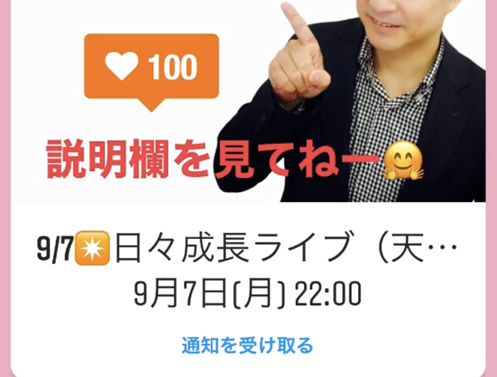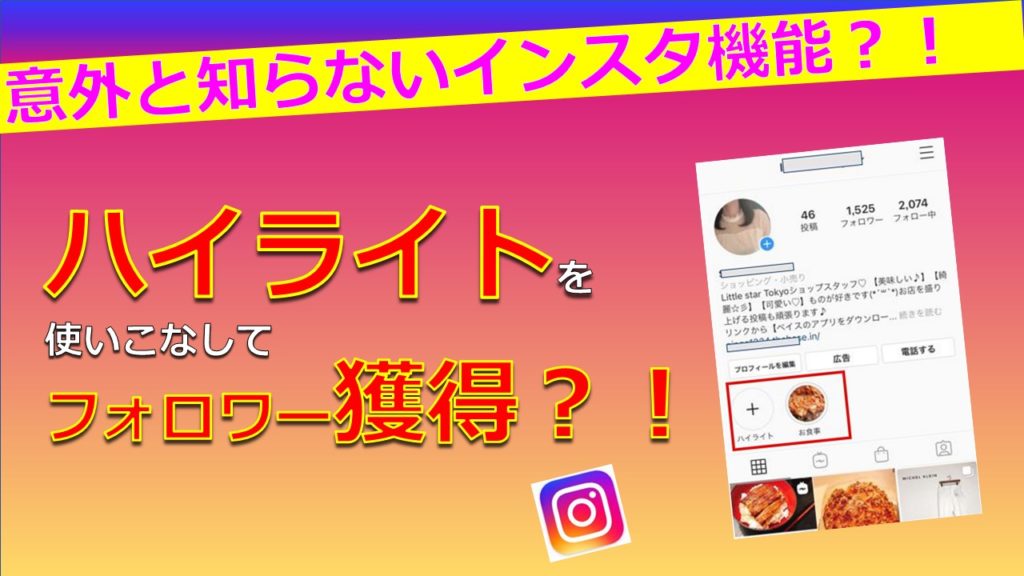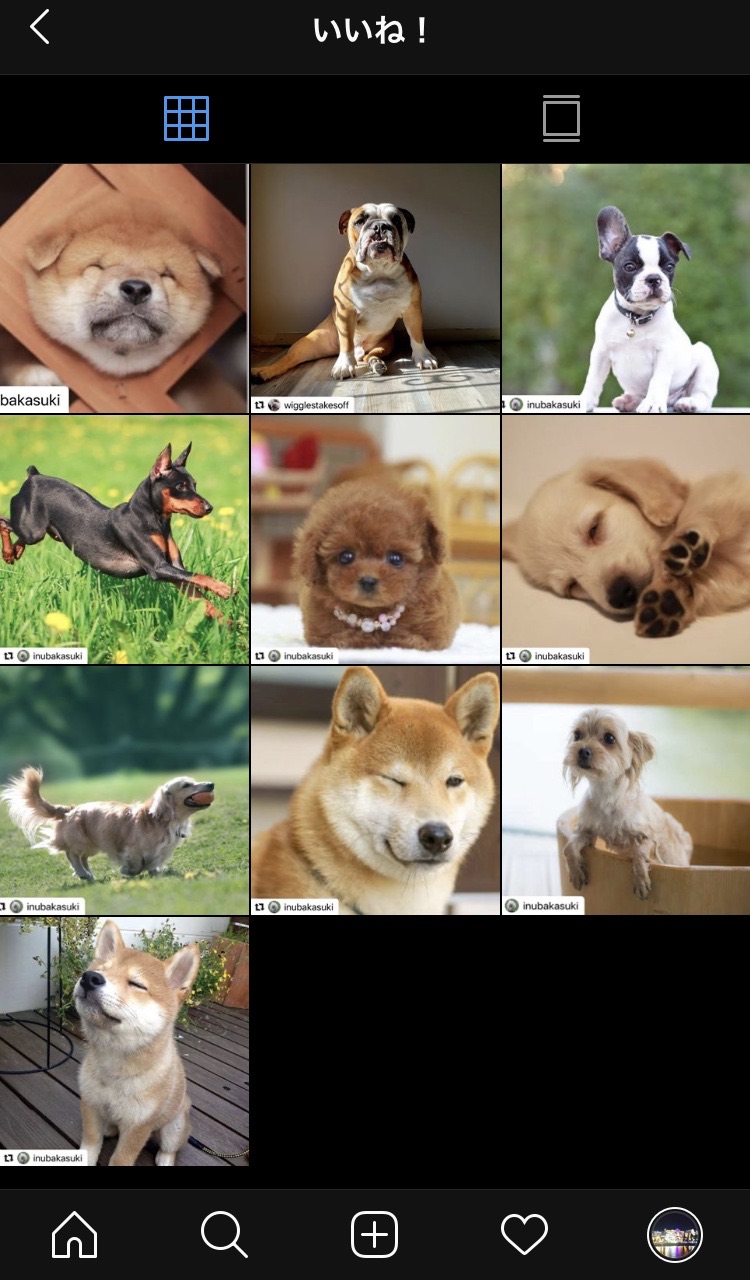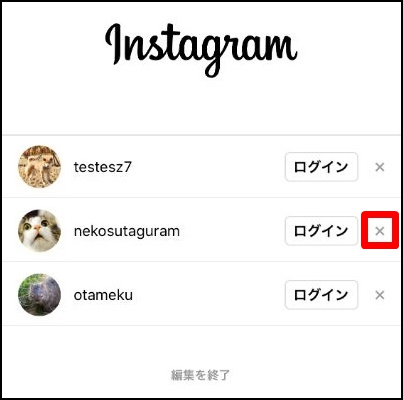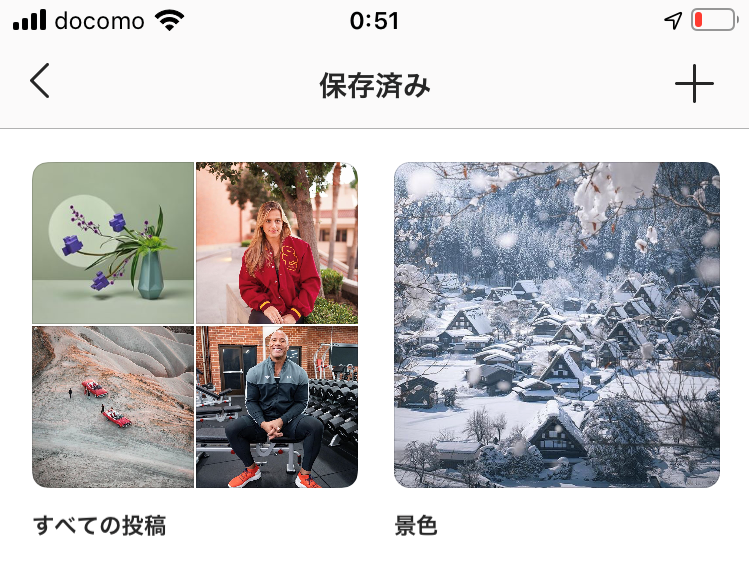本記事で学べること
- インスタ検索履歴とは?
- インスタで検索履歴の確認や削除を行う時はどんな時?
- インスタの検索履歴を確認・削除する方法
- 検索履歴が消えない場合の対処法
インスタの検索履歴とは
検索履歴とは、利用頻度も高いので知っている方も多いとは思いますが、インスタ上で検索をした際に残る履歴のことです。
検索履歴
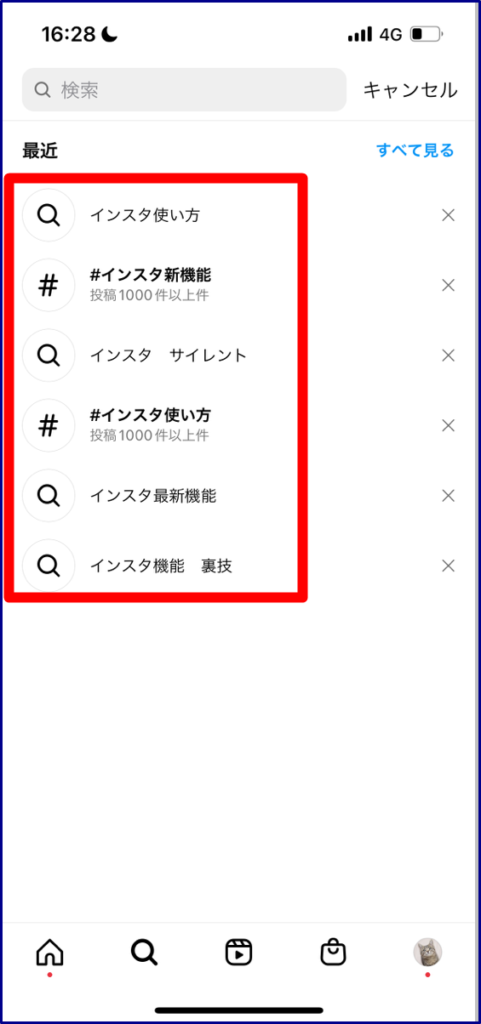
自分が調べたものの履歴が残るため、前回調べたものを検索する際には、タップしてすぐに検索し直せるため便利な機能の一つです。
今回は、確認方法や削除方法などを解説していきます。
インスタで検索履歴の確認や削除を行う時はどんな時?
インスタの検索履歴は具体的にどのような場面で利用するのかを説明していきたいと思います。
検索履歴の履歴を確認したい場合は、上記でもお伝えしたように前回調べたものを再検索したい場合だと思います。
削除したいと思う場面では、例えば、他の人に自分が検索したワードを見られたくないときでしょう。
そう言った際には事前に消しておきたいものですよね。
その他にも、たくさん検索していると、どんどん検索履歴が溜まってしまい、使いづらく感じますよね。
そんな時にも検索履歴消したいものです。
では、実際の手順を次で解説していきます。
インスタの検索履歴を確認・削除する方法
ここからは、 それぞれの確認方法や削除方法を解説していきます。
検索履歴の確認方法
(1)インスタを開き、検索アイコンをタップします。
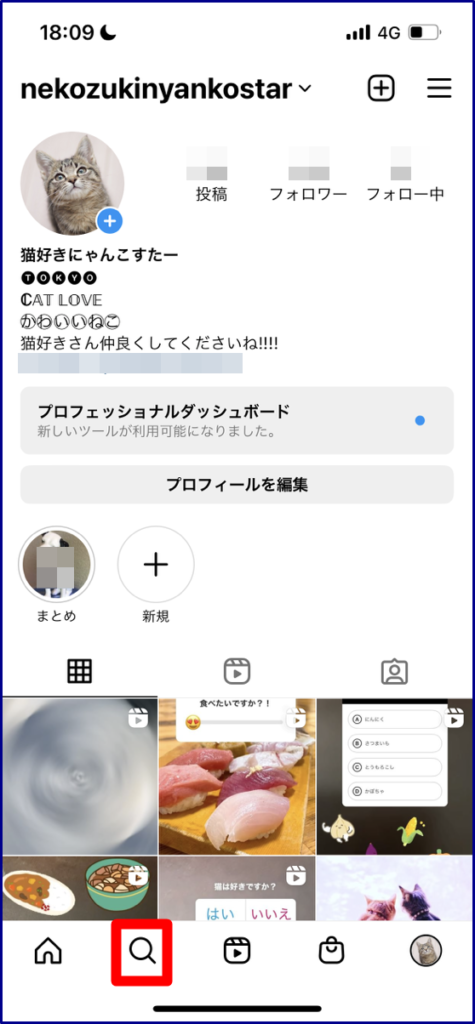
(2)検索窓をタップします。
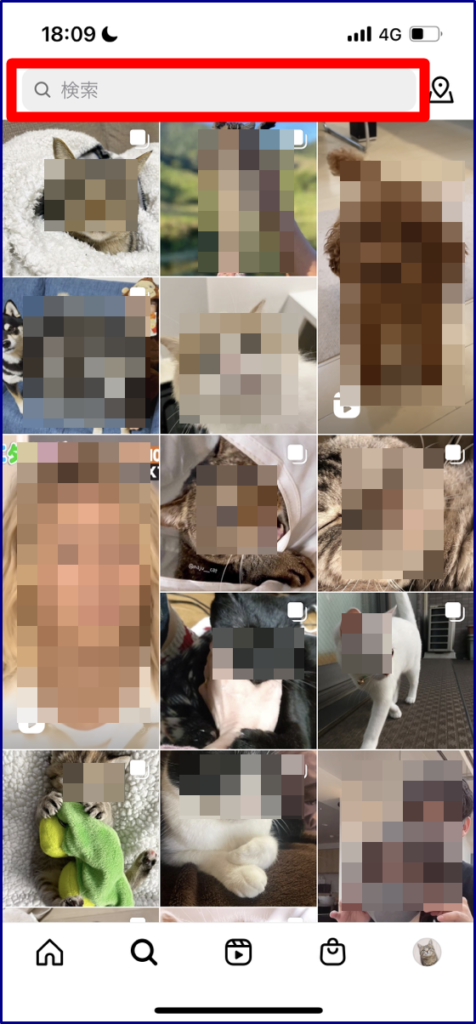
(3)今までに検索した履歴一覧が表示されます。
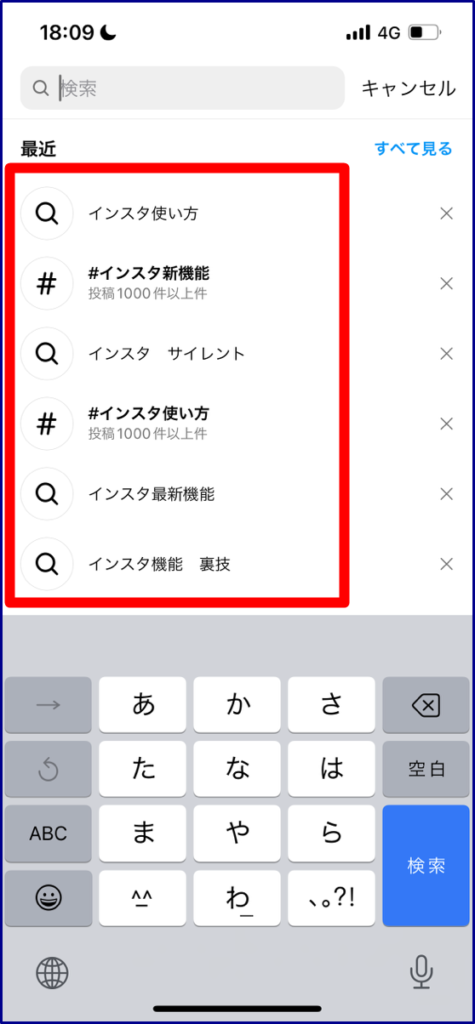
検索履歴を削除する方法
単体で消す場合
単体で消したい場合は、履歴一覧上で、削除したい履歴の「×」をタップすれば削除可能です。
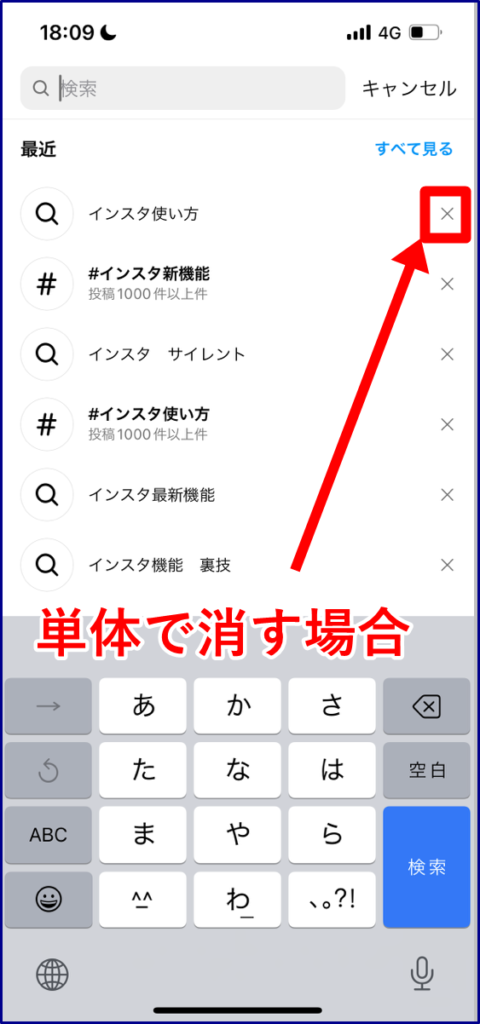
一括で消す場合
以下の手順で、検索履歴を一括ですべて削除することも可能です。
(1)画面右上の「すべて見る」をタップします。
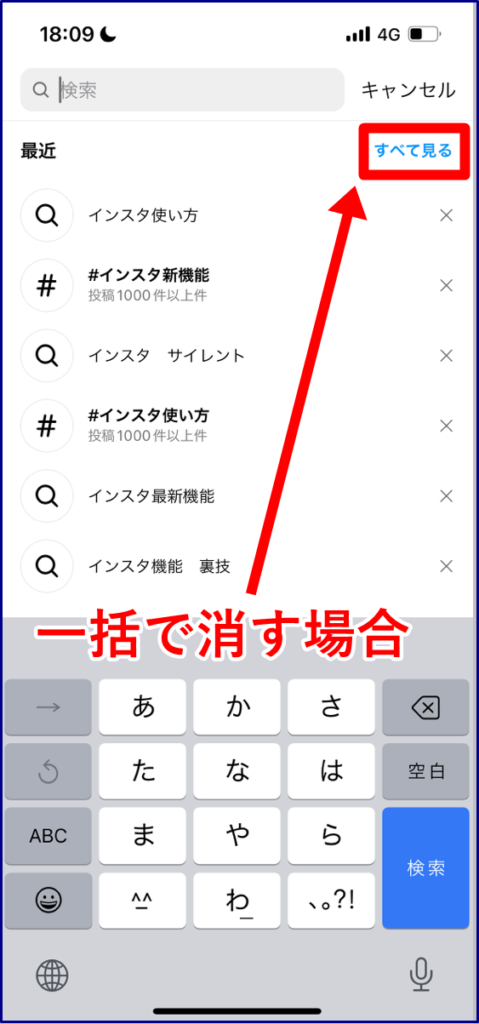
(2)画面右上の「すべてクリア」をタップします。
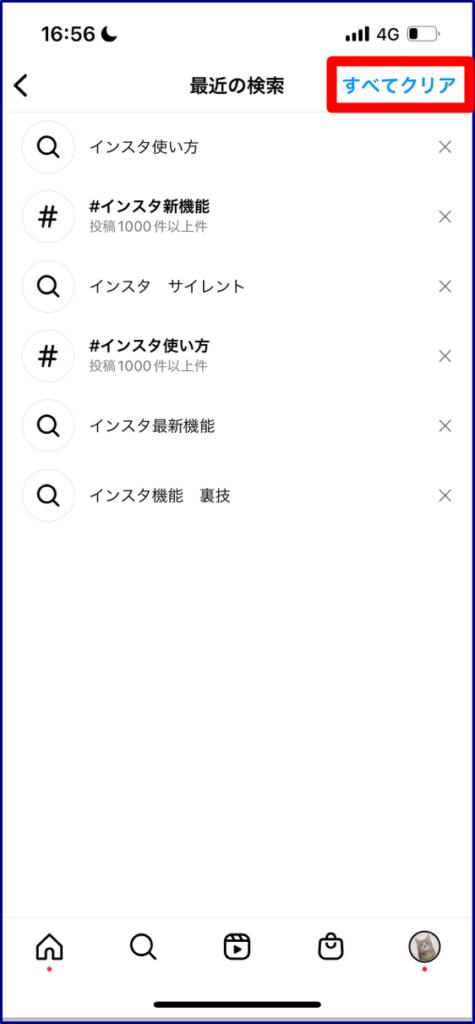
(2)最終確認のポップアップが表示されるので「すべてクリア」をタップすると削除する事ができます。
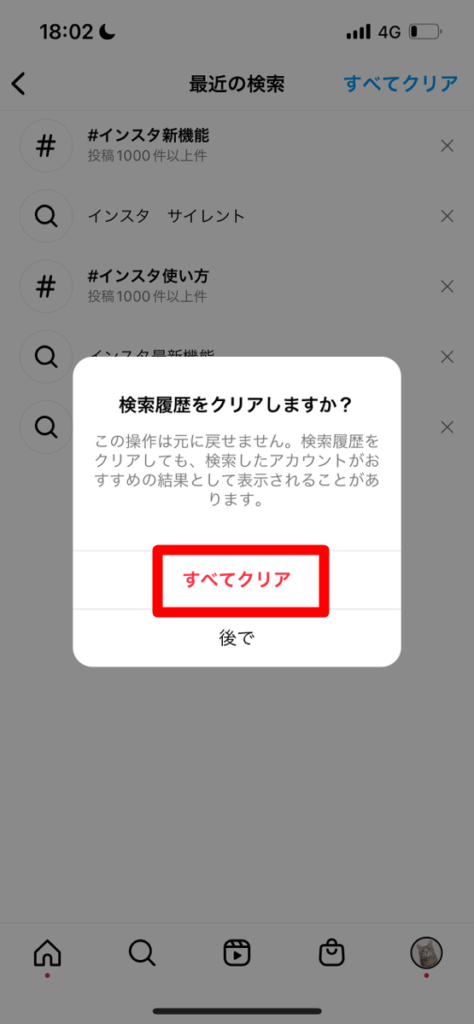
なお、一度削除した検索履歴を元に戻ることはできないので注意しましょう。
検索履歴が消えない場合の対処法
もし、インスタで検索履歴を消したはずなのに、消えないという場合に考えられるのは、インスタグラムアプリ自体になんからの不具合が発生している場合があります。
上記のやり方で削除を行なっても、検索履歴が消えない場合は以下の対処法も試してください。
- インスタグラムアプリを再起動する
- 端末を再起動する
- インスタグラムアプリを最新版にアップデートする
- インスタアプリを再インストールする
また、お使いの端末も最新版になってるか確認をしてみてください。
とはいえ、インスタグラム自身も頻繁にアップデートを行っているため、どうしてもできない場合は次のアップデートまで待つ必要がある場合もありますので注意しましょう。
まとめ
今回は、インスタ検索履歴の確認する方法や削除したい時のやり方について解説してきました。
最後に流れをまとめます。
- インスタの検索履歴とは、インスタ上で検索をした際に残る履歴のこと
- 調べたものの履歴が残るため、前回調べたものを検索する際には、タップしてすぐに検索し直せるため便利
- 他の人に自分が調べた履歴を見られたくない場合などに履歴を消すこともできる
- 1度削除した検索履歴は元には戻せないので注意する
いかがだったでしょうか?
インスタで検索は非常によく使う機能だと思いますので、確認方法や削除方法はぜひ覚えておくと良いと思いますよ。
是非ご活用くださいね。
最後までお読みいただきありがとうございます。